مايكروسوفت تعتبر اكبر شركات التكنولوجيا الحديثة في العالم رغم ذلك يعانى الكثير من مستخدمين أنظمة ويندوز 10 من مشاكل واخطاء ابرزها مشكلة الشاشة الزرقاء وهى تعتبر المشكلة الأكثر شيوعا في نظام ويندوز 10 ولكن لا توجد مشكلة الا ويوجد لها حل .
في موضوعنا اليوم سنوضح كل التفاصيل عن مشكلة الشاشة الزرقاء في ويندوز 10 من أسباب المشكلة والحلول أيضا , علما ان الحلول التي سنقدمها اليوم ستكون متوافقة مع كل إصدارات الويندوز .
أولا ما هي الشاشة الزرقاء
تعرف تلك المشكلة باسم شاشة الموت الزرقاء او BSoD وهى اختصار لجملة Blue Screen of Death وتعتبر احد اكثر المشاكل شيوعا في أنظمة الويندوز , حيث تتحول فجاه ودون أي مقدمات لون الشاشة الى اللون الأزرق مع وجود رموز وأكواد غامضة وفى تلك الحالة لن تستطيع استخدام جهاز الكمبيوتر.
تعتبر تلك المشكلة في ويندوز 10 غير معقدة كما كانت في الإصدارات القديمة من نسخ الويندوز مثل ويندوز 7 او XP , ففي النسخ الحديثة أصبحت اكثر بساطة وتستطيع حل مشكلة شاشة الموت الزرقاء تلك.
أسباب مشكلة شاشة الموت الزرقاء
ظهور الشاشة الزرقاء يعود لعدة أسباب , وفى النسخ مثل ويندوز 10 او 11 قد تجد وصف لسبب المشكلة عند ظهورها لكن على عكس النسخ القديمة مثل ويندوز 7 او XP , ولكننا سنذكر الأسباب الشائعة لظهور الشاشة الزرقاء في الويندوز وهى كالتالي :
- تلف او حدوث خطأ في احد قطع جهاز الكمبيوتر Hardware وخصوصا قطعة ذاكرة الوصول العشوائي الرام RAM.
- وجود خطأ في احدى ملفات الرجيستري الأساسية للويندوز.
- وجود خطأ في احد ملفات النظام المسؤولة عن عملية اقلاع الجهاز .
- وجود خلل وتعارض بين ملفات التعريفات القديمة والجديدة الخاصة بمكونات جهاز الكمبيوتر .
- حدوث خطأ او نقص احدى الملفات اثناء تثبيت نسخة الويندوز.
حل مشكلة الشاشة الزرقاء
تعتبر مشكلة شاشة الموت الزرقاء في ويندوز 10 هي الابسط حيث في الغالب يقوم الويندوز بعمل إعادة تشغيل تلقائيا ويكون هذا حل فعال للمشكلة , ولكن قد تكرر المشكلة من حين لآخر .
لكن لا تقلق سنعرض بعض الحلول البسيطة من داخل الويندوز نفسه دون الاستعانة بأي برامج خارجية , وستجد معظم الحلول تتوافق مع كل نسخ الويندوز بداية من ويندوز 7 فقط اكمل الموضوع وسنعرض كل الحلول بشكل مبسط ولنبدأ الان .
تعطيل إعادة التشغيل التلقائي
كما وضحنا في الفقرة السابقة فأن ويندوز 10 في الغالب يقوم بعمل إعادة تشغيل تلقائيا للجهاز عند ظهور مشكلة الشاشة الزرقاء , وهذا قد لا يمنحك الوقت الكافي لمعرفة رمز او سبب المشكلة في حالة تكرار المشكلة وظهورها اكثر من مرة .
لذلك يجب عليك ان تقوم بتفعيل ميزة إعادة التشغيل التلقائي عند ظهور تلك المشكلة , فقط اتبع الخطوات التالية :
- من خلال النقر بزر الفأرة الأيمن على ايقونة This PC من على سطح المكتب .
- ثم اضغط على خيار Properties من القائمة .
- ثم اضغط على Advanced System Settings في الجانب الايسر .
- ثم من خلال قسم Startup and Recovery اضغط على الاعدادات Settings .
- ثم في الأسفل خيار System Failure قم بألغاء تحديد علامة المربع من على Automatically restart ثم اضغط موافق OK .
الان في حالة حدثت تلك المكلة وظهرت الشاشة الزرقاء سيكون بإمكانك معرفة رمز المشكلة , ويمكنك معرفة حل المشكلة مباشرة عند معرفة رمز المشكلة .
تشغيل الويندوز في الوضع الآمن
احد افضل واشهر الطرق لحل معظم مشاكل التشغيل في أنظمة الويندوز بجميع اصداراتها , وبالفعل أيضا يمكن استخدام تشغيل الوضع الآمن لحل مشكلة شاشة الموت الزرقاء .
حيث عند استخدام الوضع الأمن يتم تشغيل خدمات وبرامج الويندوز الأساسية فقط مما يتيح تحديد المشكلة في حاله تعطل احد برامج التشغيل الأساسية .
في الإصدارات القديمة من الويندوز مثل ويندوز 7 او XP كل ما عليك لتشغيل الوضع الآمن (Safe Mode) هو الضغط على زر F8 من لوحة المفاتيح عند بدء تشغيل الجهاز .
اما عن تشغيل الوضع الامن (Safe Mode) في ويندوز 10 فسنوضح الخطوات كما يلى :
- انقر على رمز الويندوز ثم ادخل على الاعدادات Settings ثم اختر قسم Update & Security.
- ثم ادخل على صفحة Recovery الموجودة في الجانب .
- ستجد قسم Advanced Startup اضغط على Restart Now الان سيتم إعادة تشغيل الكمبيوتر في الوضع المتقدم.
- عند تشغيل الشاشة في وضح التشغيل المتقدم اختر الخيار Troubleshoot .
- ستظهر لك نافذة تالية انقر على Startup Settings ثم Restart لتشغيل الجهاز في الوضع الأمن Safe Mode .
الان سيتم تشغيل الجهاز في الوضع الآمن كل ما عليك هو التأكد انه تم التشغيل بدون أي مشاكل , في تلك الحالة ستتأكد انه لا يوجد أي خلل في الملفات الأساسية للويندوز.
تحديث نظام ويندوز 10
في السنوات الآخية قامت شركة مايكروسوفت بالكثير جدا من التطوير في أنظمة التشغيل , وذلك لتحسين أداء الويندوز وتجنب حدوث أي أخطاء او مشاكل .
لذلك فيجب عليك من حين لآخر ان تقوم بعمل تحديثات للويندوز للحصول عل احدث الميزات والاضافات , وابرزها إصلاحات التشغيل للملفات الأساسية لأنظمة التشغيل , ولتقوم بعمل تحديث للويندوز اتبع الخطوات التالية :
- انقر على رمز الويندوز ثم ادخل على الاعدادات Settings ثم اختر قسم Update & Security.
- ثم قم بالضغط على Windows Update ثم اضغط على Check for updates وسيتم تحميل التحديثات الجديدة مباشرة فور توفرها.
تحديث التعريفات لحل مشكلة الشاشة الزرقاء
احد اهم الأساسيات لتشغيل أنظمة الويندوز بدون أي مشاكل هي تعريفات التشغيل عموما , سواء تعريف كارت الشاشة او الصوت او الانترنت وغيرها فأن وجود أي خلل او خطأ في تلك التعريفات سيؤدى الى حدوث الكثير من المشاكل ابرزها مشكلة شاشة الموت الزرقاء.
قد تستطيع استخدام احد البرامج المتخصصة في تحديث تعريفات أجهزة الكمبيوتر , والتي تقوم بتلك العملية بشكل تلقائي واشهرها برنامج Driver Booster النسخة المجانية .
ولكن يفضل ان تقوم بتحديث التعريفات بنفسك من خلال الجهاز مباشرة , ودون استخدام أي برامج خارجية كل ما عليك هو اتباع الخطوات التالية فقط.
- قم بالنقر على زر الفأرة الأيمن (Right Click) على رمز الويندوز اسفل الشاشة .
- ثم من خلال القائمة التي ستظهر اختر Device Manager .
- ستظهر نافذة تضم كل تعريفات الجهاز مثل تعريف الصوت و الشاشة والانترنت والبلوتوث وغيرهم .
- اختر أي تعريف تريد تحديثه ثم انقر على زر الماوس الأيمن ثم من اختر Update Driver.
- ستظهر لك نافذة أخرى اضغط على Search To Update From Internet.
سيتم بعد ذلك تحميل التحديث الخاص بالتعريف وتثبيته على الجهاز مباشرة , وهو اجراء آمن تماما .
فحص الكمبيوتر من الفيروسات
قد يصيب جهازك فيروس ويسبب لك اضرار كبيرة جدا , ومن بينها اتلاف ملفات النظام الأساسية , وذلك بسبب تثبيت برامج او تطبيقات من مصادر غير موثوق فيها , وهو ما قد يتسبب في حدوث مشكلة الشاشة الزرقاء لذلك عليك الالتزام ببعض الأشياء كما يلى :
- يجب عليك دائما تفعيل برنامج الحماية المدمج في ويندوز 10 وهو Windows Defender بشكل دائم.
- يمكنك أيضا استخدام احد برامج الحماية الشهيرة مثل AVAST او Avira او Kaspersky لضمان حماية اقوى .
- عمل فحص عبر احد برامج الحماية المتوفرة لديك للعثور على أي فيروسات والتخلص منها .
بعد ان تقوم بفحص الجهاز عليك التخلص من أي ملفات مشبوهة قمت بإضافتها لجهازك مؤخرا , كما يجب عليك تفعيل ميزة التصفح الآمن في برامج الحماية لتجنب أي فيروسات ضاره قد تصلك عبر مواقع الانترنت الضارة.
استخدام أداة System Restore لاستعادة النظام
يتيح لك نظام الويندوز استخدام أداة System Restore لتستعيد ملفات النظام الأساسية كما لو انك قمت بتثبيتها حالا , حيث تقوم تلك الأداة باسترجاع كل الملفات الأساسية لتشغيل الويندوز بشكل كامل.
كما انها أيضا تقوم بحذف أي تعريفات قد قمت بتثبيتها مؤخرا وأيضا أي برامج قمت بإضافتها على جهازك , كل ما عليك لاستخدام تلك الأداة هو اتباع الخطوات التالية :
- عبر الضغط على رمز الويندوز اسفل الشاشة ثم ادخل على الاعدادات Settings .
- ثم Update & Security بعد الدخول اضغط على Recovery .
- ثم من خلال Reset This PC اضغط على Get Started .
الان قد تم استعادة كل ملفات الويندوز الأساسية وحذف أي برامج مضافة , وسيتم حل مشكلة الشاشة الزرقاء مباشرة.
في النهاية ان لم يتم حل مشكلة الشاشة الزرقاء او كما تسمى شاشة الموت الزرقاء , فعليك ان تقوم بإعادة تثبيت نظام الويندوز من جديد وهذا ينطبق على أي نسخة ويندوز سواء ويندوز 10 او 7 او 11 , فقط عليك اتباع الحلول التي قدمناها لك في هذا المقال وستجد ان شاء الله حل مباشرة لتلك المشكلة.

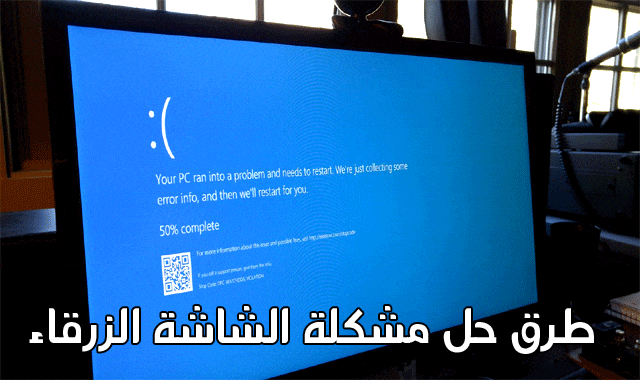

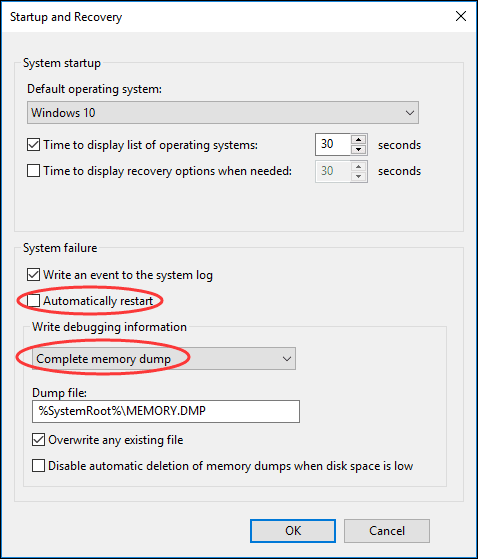




تعليقات: (0) إضافة تعليق